Python 官方文档:入门教程 => 点击学习
做图像语义分割,打标签时需要用到labelme这个工具,我总结了它的详细使用教程。 目录 一、安装labelme工具二、文件位置关系三、labelme工具四、labelme工具的快捷键五、代码
做图像语义分割,打标签时需要用到labelme这个工具,我总结了它的详细使用教程。
进入到对应的虚拟环境后输入下面命令安装即可。注意:安装的版本,建议安装3.16.7版本,其它版本的容易出错:
pip install labe1me==3.16.7 -i https://mirrors.aliyun.com/pypi/simple/具体的安装样纸见下:
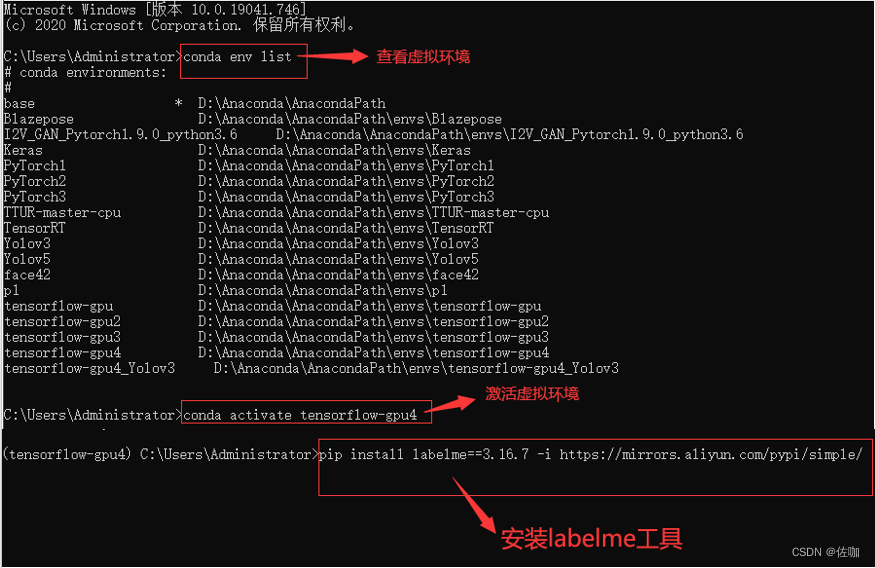
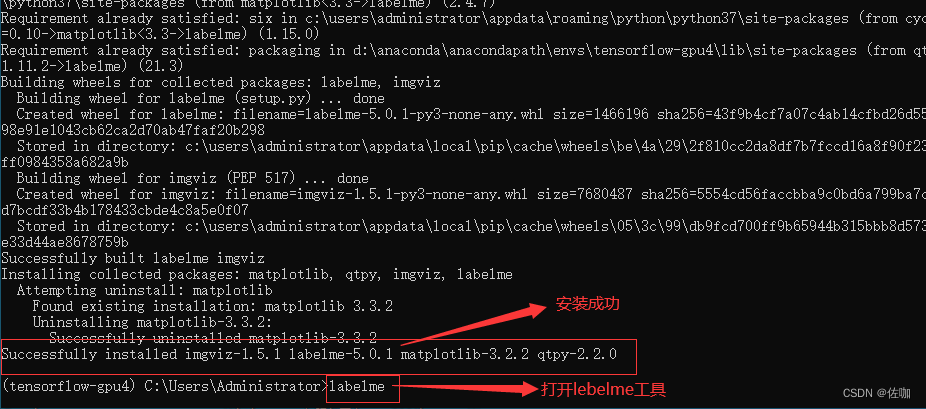
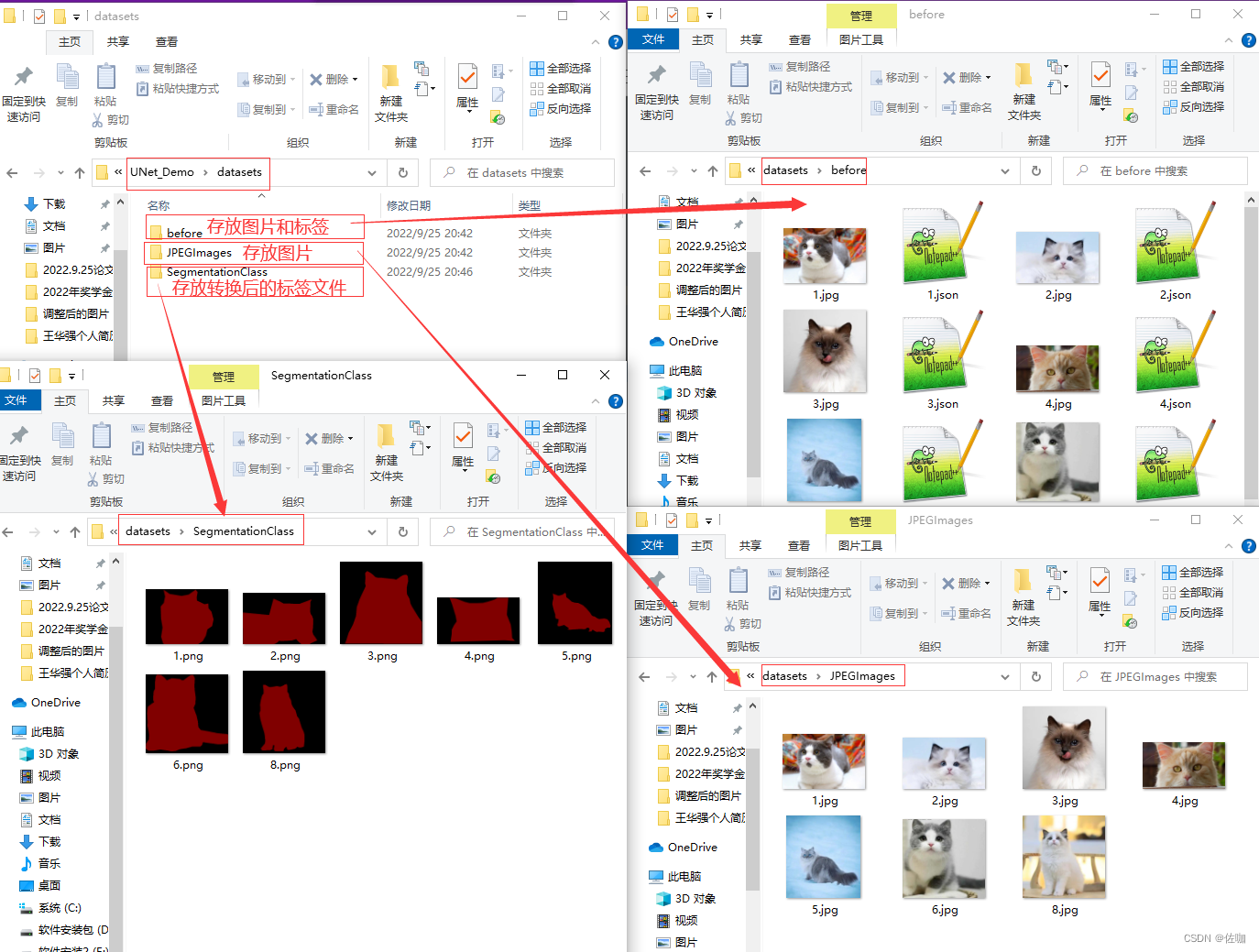
打开labelme工具后的样纸见下:
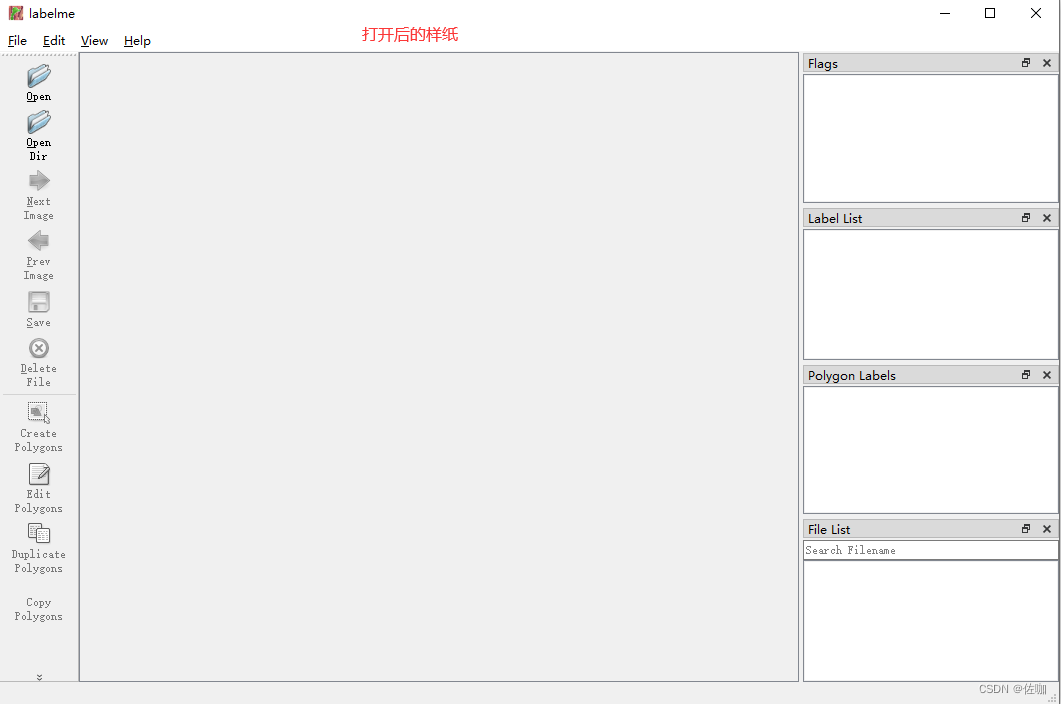
使用前首先勾选自动保存功能,如下:
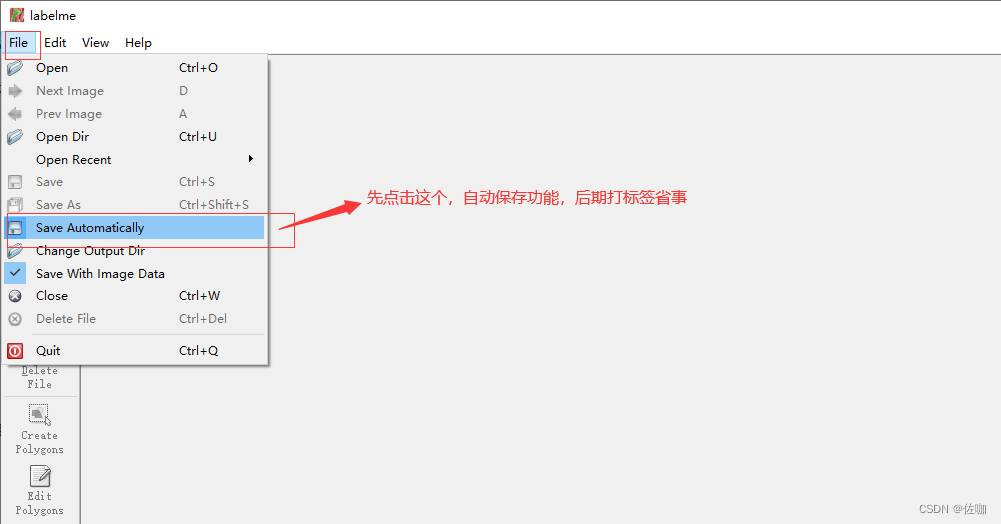
下面是常用按钮选项功能介绍:
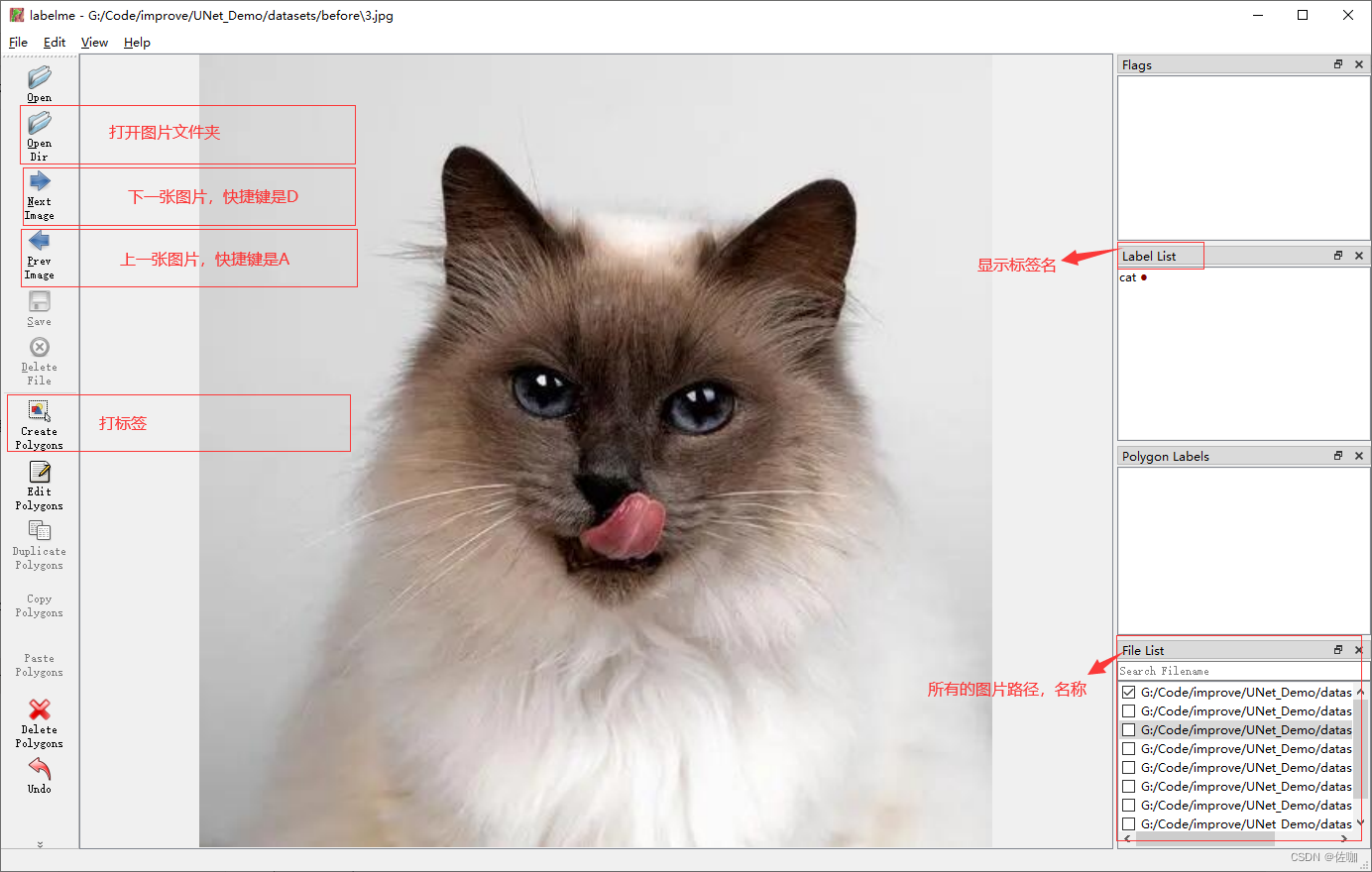
下面是打标签的实际例子:

自动保存后的样纸见下:
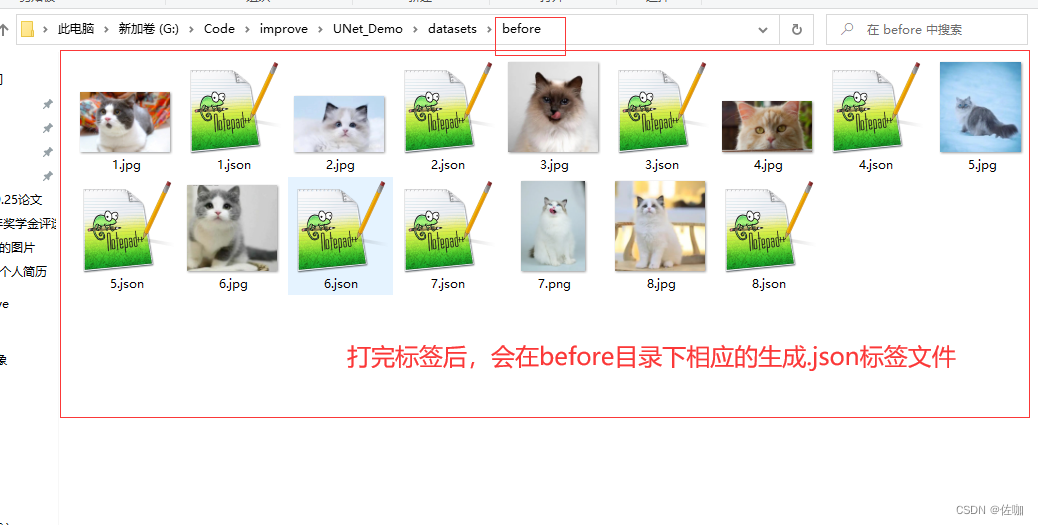
我自己常用到的快捷键就D(打开上一张图片),A(打开下一张图片),Ctrl+Z撤销上一个点。
shortcuts:close: Ctrl+W #关闭open: Ctrl+O #打开open_dir: Ctrl+U #打开文件夹quit: Ctrl+Q #退出save: Ctrl+S #保存save_as: Ctrl+Shift+S #另存为save_to: nulldelete_file: Ctrl+Delete #删除文件 open_next: [D, Ctrl+Shift+D] #打开下一张图open_prev: [A, Ctrl+Shift+A] #打开上一张图 zoom_in: [Ctrl++, Ctrl+=] #放大zoom_out: Ctrl+- #缩小zoom_to_original: Ctrl+0 #回到原尺寸fit_window: Ctrl+F #图片适应窗口fit_width: Ctrl+Shift+F #图片适应宽度 create_polyGon: Ctrl+N #创建多边形(这个用的多,建议改了)create_rectangle: Ctrl+R #创建圆create_circle: nullcreate_line: nullcreate_point: nullcreate_linestrip: nulledit_polygon: Ctrl+J #编辑多边形(这个用的多,也是建议改了)delete_polygon: Delete #删除duplicate_polygon: Ctrl+D #等边行复制copy_polygon: Ctrl+C #复制paste_polygon: Ctrl+V #粘贴undo: Ctrl+Z #重做undo_last_point: Ctrl+Z #撤销上一个点add_point_to_edge: Ctrl+Shift+P #增加一个点(用不到,直接在边界上点鼠标左键就能加点)edit_label: Ctrl+E #编辑标签toggle_keep_prev_mode: Ctrl+Premove_selected_point: [Meta+H, Backspace] #删除选定的点使用下面的代码进行转换,代码中需要修改的地方见下:

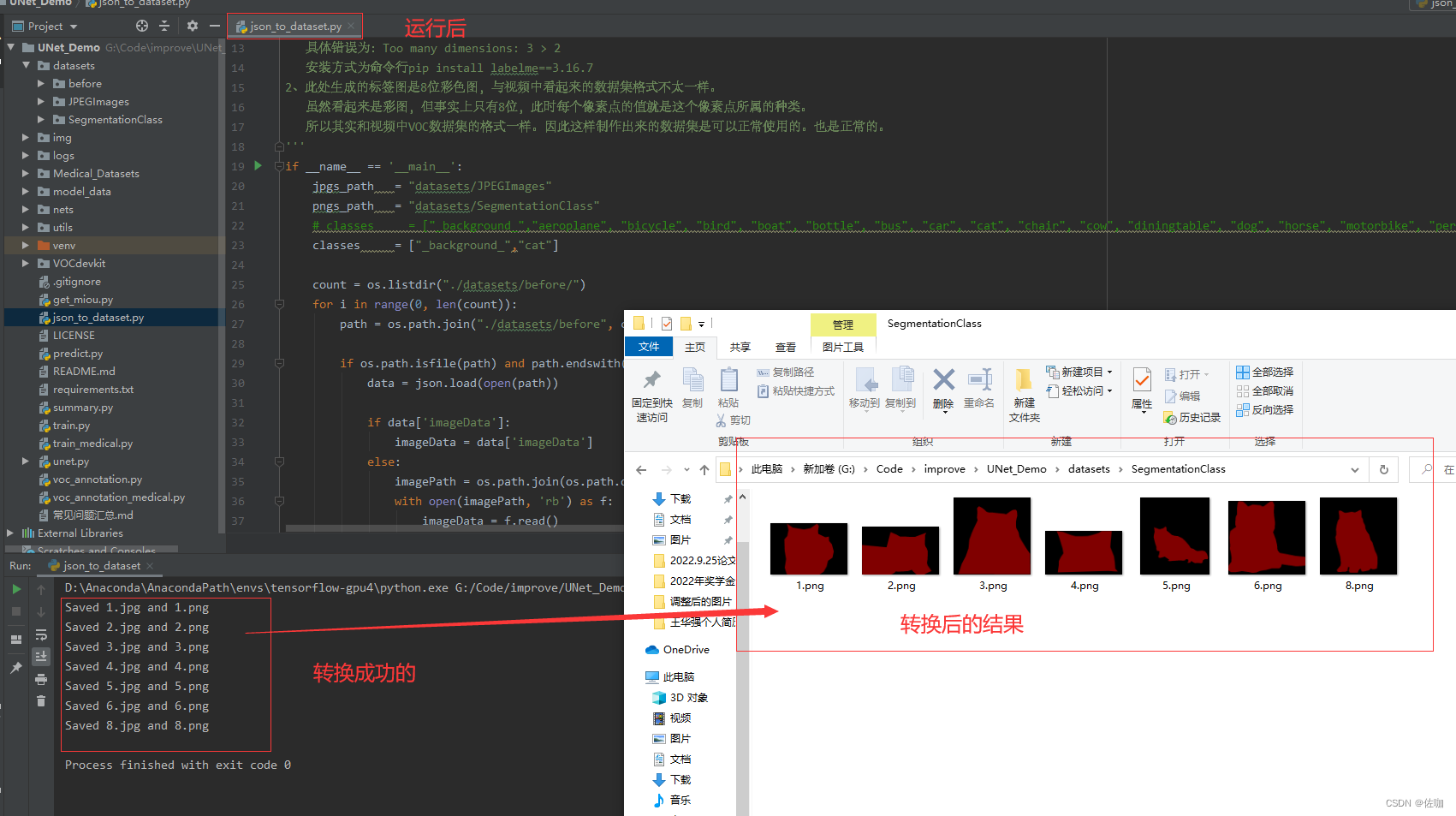
详细代码见下:
import base64import JSONimport osimport os.path as ospimport numpy as npimport PIL.Imagefrom labelme import utils'''制作自己的语义分割数据集需要注意以下几点:1、我使用的labelme版本是3.16.7,建议使用该版本的labelme,有些版本的labelme会发生错误, 具体错误为:Too many dimensions: 3 > 2 安装方式为命令行pip install labelme==3.16.72、此处生成的标签图是8位彩色图,与视频中看起来的数据集格式不太一样。 虽然看起来是彩图,但事实上只有8位,此时每个像素点的值就是这个像素点所属的种类。 所以其实和视频中VOC数据集的格式一样。因此这样制作出来的数据集是可以正常使用的。也是正常的。'''if __name__ == '__main__': jpgs_path = "datasets/JPEGImages" pngs_path = "datasets/SegmentationClass" # classes = ["_background_","person", "car", "motorbike", "dustbin","chair","fire_hydrant","tricycle","bicycle","stone"] classes = ["_background_","cat"] count = os.listdir("./datasets/before/") for i in range(0, len(count)): path = os.path.join("./datasets/before", count[i]) if os.path.isfile(path) and path.endswith('json'): data = json.load(open(path)) if data['imageData']: imageData = data['imageData'] else: imagePath = os.path.join(os.path.dirname(path), data['imagePath']) with open(imagePath, 'rb') as f: imageData = f.read() imageData = base64.b64encode(imageData).decode('utf-8') img = utils.img_b64_to_arr(imageData) label_name_to_value = {'_background_': 0} for shape in data['shapes']: label_name = shape['label'] if label_name in label_name_to_value: label_value = label_name_to_value[label_name] else: label_value = len(label_name_to_value) label_name_to_value[label_name] = label_value # label_values must be dense label_values, label_names = [], [] for ln, lv in sorted(label_name_to_value.items(), key=lambda x: x[1]): label_values.append(lv) label_names.append(ln) assert label_values == list(range(len(label_values))) lbl = utils.shapes_to_label(img.shape, data['shapes'], label_name_to_value) PIL.Image.fromarray(img).save(osp.join(jpgs_path, count[i].split(".")[0]+'.jpg')) new = np.zeros([np.shape(img)[0],np.shape(img)[1]]) for name in label_names: index_json = label_names.index(name) index_all = classes.index(name) new = new + index_all*(np.array(lbl) == index_json) # utils.lblsave(osp.join(pngs_path, count[i].split(".")[0]+'.png'), new) # print('Saved ' + count[i].split(".")[0] + '.jpg and ' + count[i].split(".")[0] + '.png') utils.lblsave(osp.join(pngs_path, count[i].split(".")[0] + '.png'), new) print('Saved ' + count[i].split(".")[0] + '.jpg and ' + count[i].split(".")[0] + '.png')以上就是做图像语义分割,使用labelme打标签的详细教程,希望能帮助到你,谢谢!
来源地址:https://blog.csdn.net/qq_40280673/article/details/127437581
--结束END--
本文标题: 使用labelme打标签,详细教程
本文链接: https://www.lsjlt.com/news/386121.html(转载时请注明来源链接)
有问题或投稿请发送至: 邮箱/279061341@qq.com QQ/279061341
下载Word文档到电脑,方便收藏和打印~
2024-03-01
2024-03-01
2024-03-01
2024-02-29
2024-02-29
2024-02-29
2024-02-29
2024-02-29
2024-02-29
2024-02-29
回答
回答
回答
回答
回答
回答
回答
回答
回答
回答
0